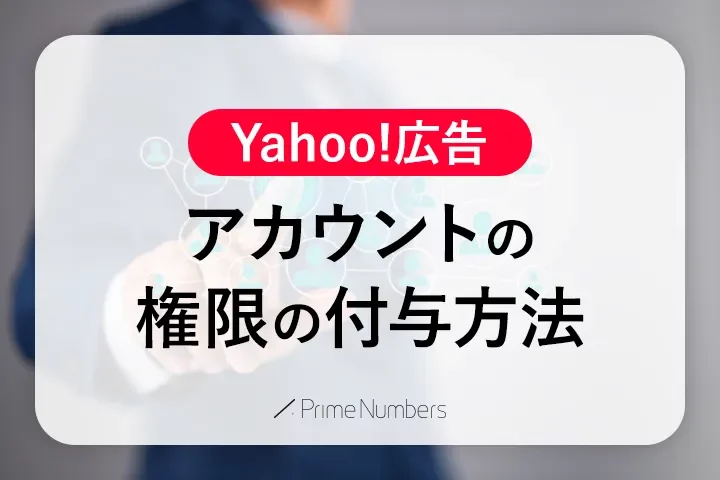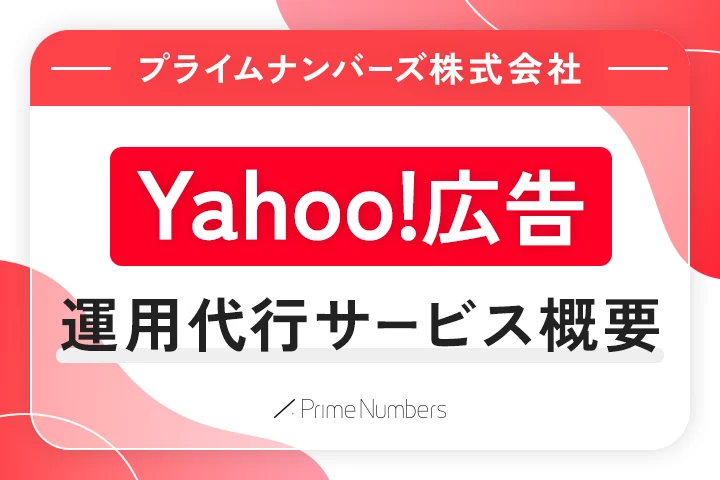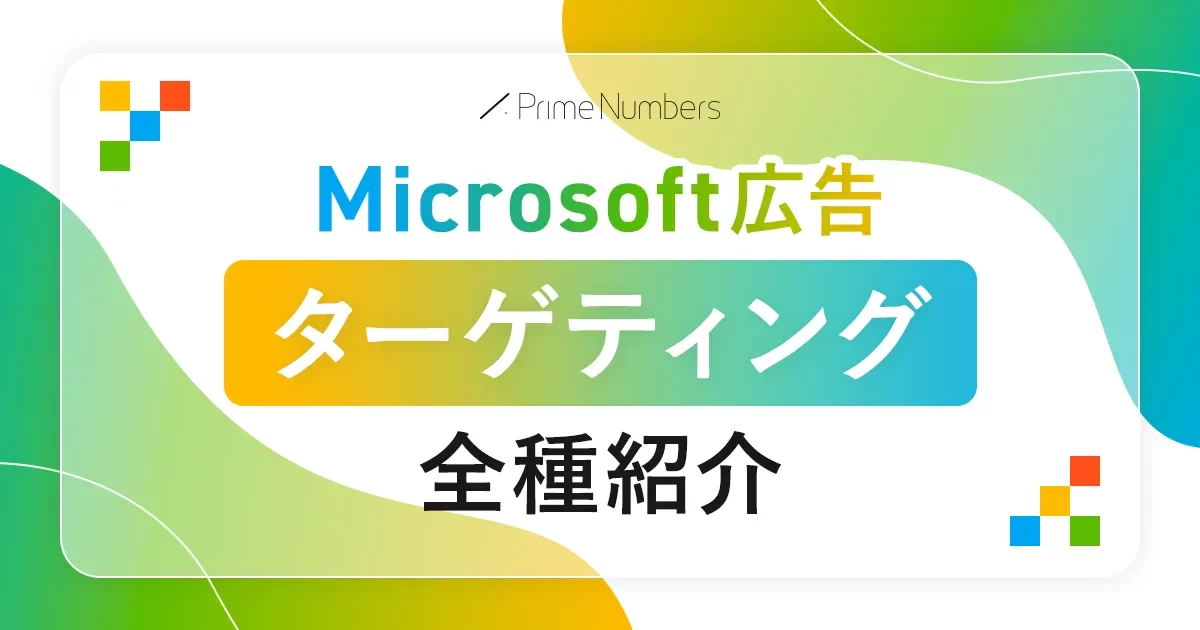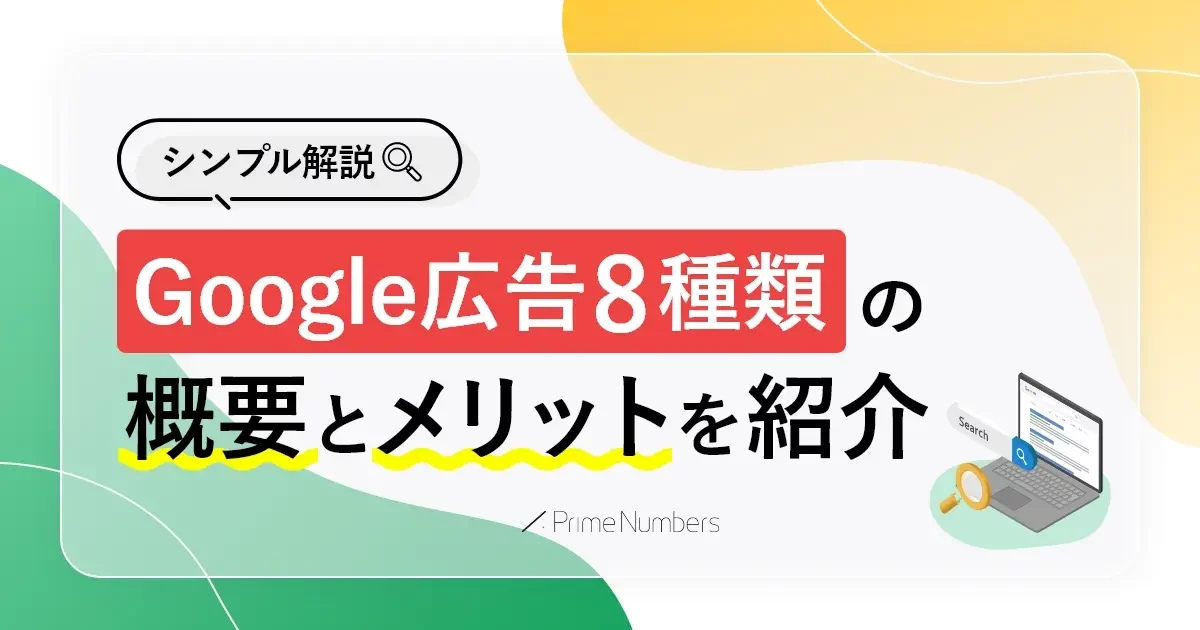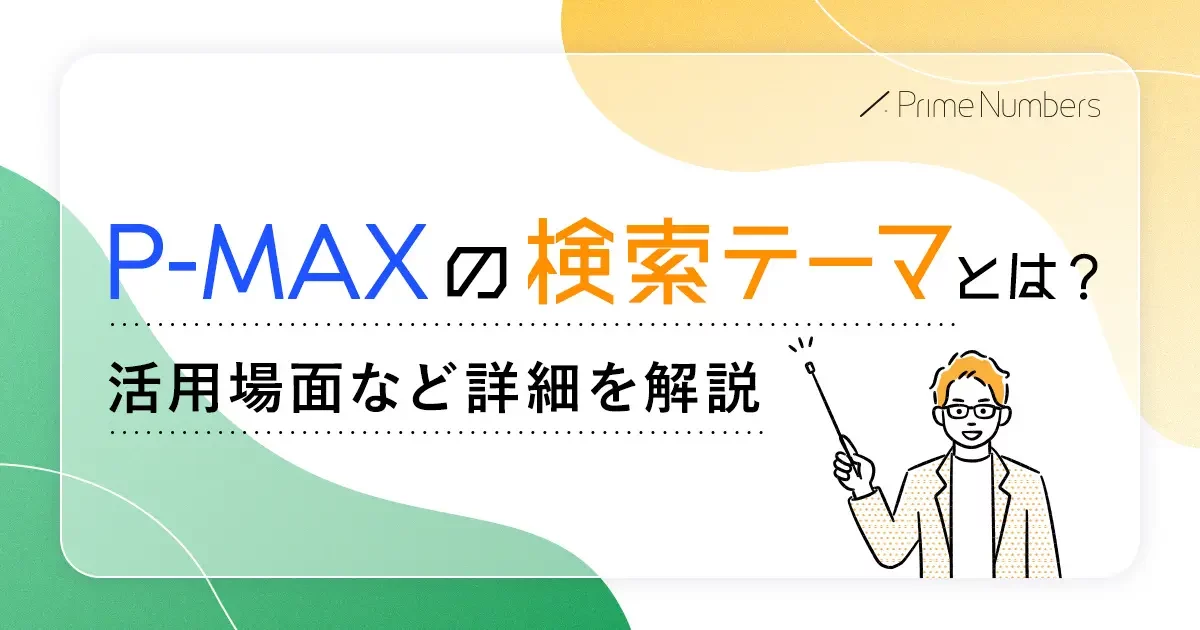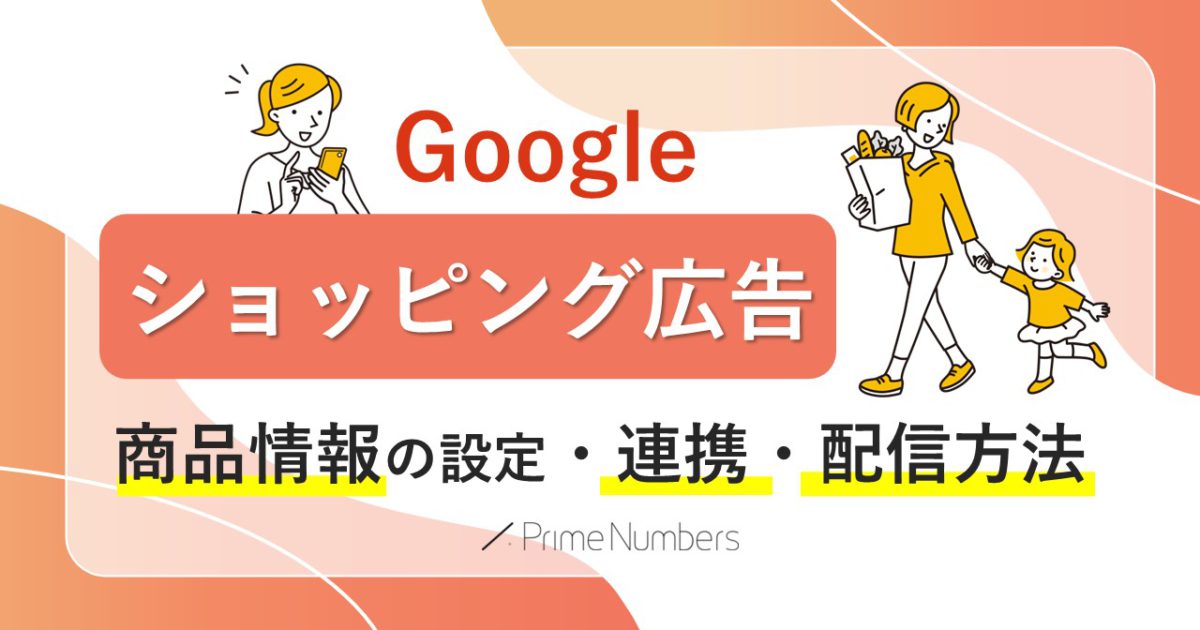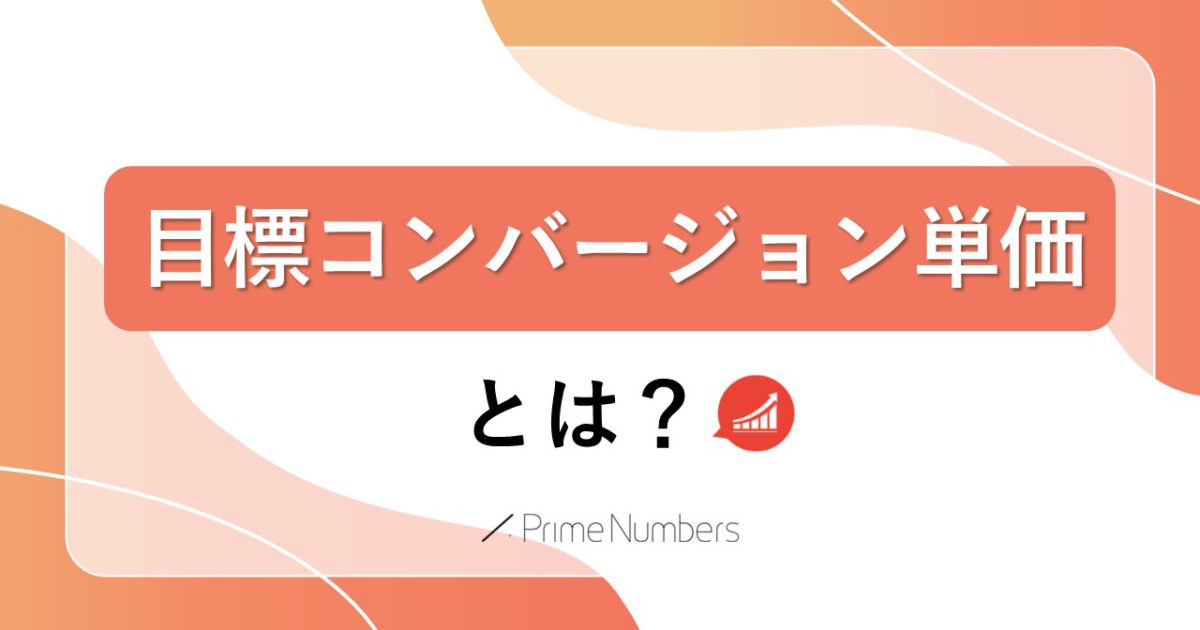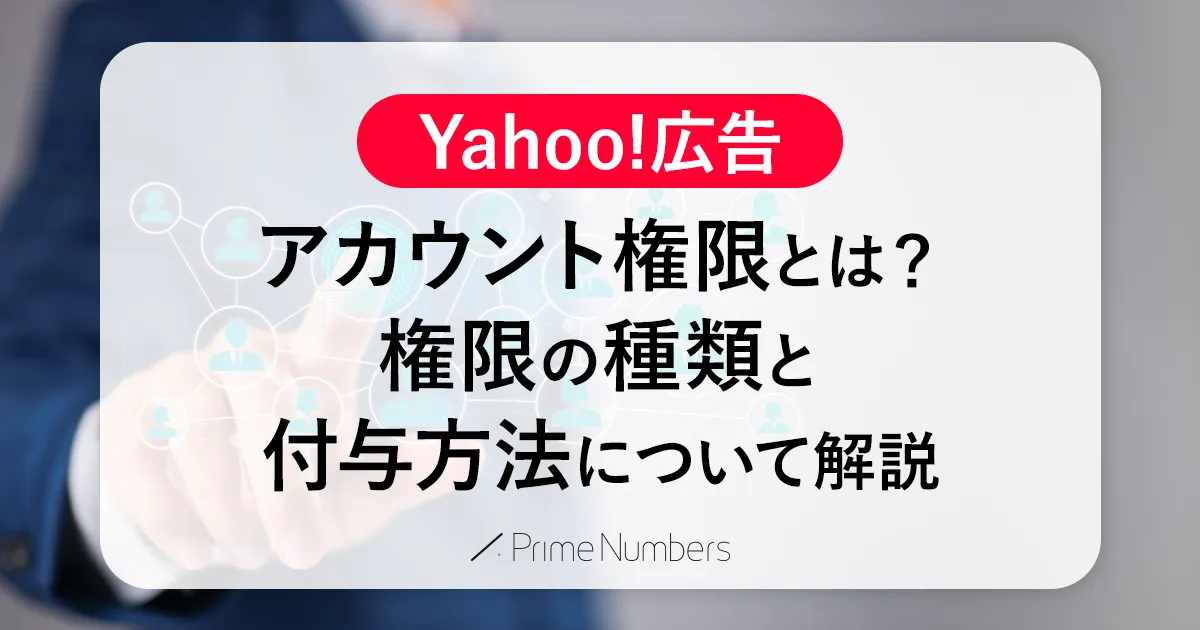
Yahoo!広告のアカウント権限とは?権限の種類と付与方法について解説
組織外のユーザーを含む複数人で広告アカウントを管理するためには、Yahoo!広告のアカウント権限の付与が必要です。
本記事では権限を付与をする際に必要となる知識と権限の付与方法についてわかりやすく解説します。
本記事でわかること
・Yahoo!広告アカウント権限の種類
・各アカウント権限ごとに利用できる機能
・権限を付与する方法
▼Yahoo!広告アカウントの権限付与の手順書は下記からダウンロードいただけます。
目次
1.Yahoo!広告のアカウント権限とは
Yahoo!広告アカウントへのアクセスをユーザーに許可する際、許可されたユーザーが操作できる機能を選ぶことができます。種類は以下の3つです。
①管理権限
アカウントのすべてを操作できる権限です。ユーザーの管理や編集、参照が可能です。
他者にアカウント権限を付与できるのは、管理権限を有しているユーザーのみです。
②登録更新権限
基本的な広告運用に関する作業ができる権限です。MCCアカウント(注1)配下にある全ての広告アカウントの参照も可能です。
広告運用に携わるユーザーは①、②のいずれかの権限が必要です。
※注1 MCCアカウント
複数の広告アカウントを一元管理できるツールです。すべての広告アカウントを1つの画面で確認し、操作できるため管理しやすくなります。
③参照権限
広告配信状況を閲覧できる権限です。
広告アカウントの設定変更はできず、配信状況や設定内容の確認、またレポートの抽出ができます。
配信設定を誤って変更してしまうなどの誤操作を防止できるため、広告運用には携わらないけれど配信成果を確認する必要があるユーザーに適しています。

より詳細な内容を確認したい場合は公式ページをご参照ください。
参考ページ:Yahoo!広告ヘルプ「権限管理機能とは」
2.アカウント権限の付与に必要なもの
アカウント権限付与をする前に、必要なものを事前に確認しておきましょう。
権限付与するユーザー:Yahoo!広告アカウントの「管理権限」
権限付与されるユーザー:Yahoo! JAPAN ビジネスID
権限付与されるユーザーがビジネスIDを持っていない場合は新規作成が必要です。
作成方法は下記のとおりです。
Yahoo! JAPAN ビジネスIDの新規作成方法
ビジネスIDを持っていない場合は、Yahoo!ビジネスマネージャーのツール管理者が新規Yahoo! JAPAN ビジネスIDを作成します。
▼新規Yahoo!JAPAN ビジネスID 作成手順
①広告管理ツール右上の「ツール」をクリックし「権限管理(ユーザー)」を選択します。
②画面右上の「Yahoo!ビジネスマネージャー(従業員一覧)」をクリックします。
③Yahoo!ビジネスマネージャーの「ツール管理メニュー」が表示されるので、「従業員新規登録」をクリックします。
④新規利用者の名前やメールアドレスなど必要情報を入力します。
⑤「確認」ボタンを押します。
⑥内容を確認のうえ、「登録」ボタンを押します。
詳細は公式ページをご確認ください。
参考ページ:Yahoo!広告ヘルプ「権限管理機能でアカウントにユーザーを招待する流れ」
注意点
招待される企業が他企業(他代理店)の広告アカウント、またはMCCアカウントへの招待を承諾する際に、招待される企業のビジネスIDの登録情報が招待元の他企業に表示される場合があります。
また、広告アカウントの権限とは別にビジネスIDに広告管理ツールの権限が付与されていない場合は招待できません。アカウントに招待する場合は、先にビジネスIDに広告管理ツールの権限を付与してください。
※ツール権限の付与方法については下記URLをご参照ください。
参考ページ:Yahoo!広告ヘルプ「ツール利用権限を付与する」
広告アカウントへの招待(権限付与)の手順
広告アカウントへの招待(権限付与)の手順について、権限付与”する”側と”される”側に分けて解説します。※Yahoo!検索広告とYahoo!ディスプレイ広告で手順は同じです。
①権限を付与”する”ユーザーの対応
①広告管理ツール画面上部のアカウント名をクリックし、ユーザーを招待する広告アカウントを選択します。
②画面右上の「ツール」をクリックします。
③「権限管理(ユーザー)」をクリックします。
④画面左側の「ユーザー」をクリックします。
⑤「アカウントに招待」をクリックします。
⑥以下の項目を設定します。
・権限:招待するユーザーに付与するアカウントの権限(管理権限・登録更新権限・参照権限)
・Yahoo! JAPANビジネスID:招待するユーザーのビジネスID
⑦「招待メールを送信」ボタンを押します。
招待するユーザーに、招待メールが送信されます。
これで作業は完了です。
詳細な手順は下記公式ページをご参照ください!
参考ページ:Yahoo!広告ヘルプ「アカウントに招待する」
②権限を付与”される”ユーザーの対応
1.Yahoo!広告アカウントへの招待メールが届きます。
2.メールの「招待を承諾または辞退する」のリンクをクリックします。
3.「承諾」すると該当の広告アカウントへアクセスできます。
これで作業は完了です。
まとめ
普段から作業しない範囲の必要以上の権限を付与すると、誤った操作をしてしまった場合にトラブルになる可能性があります。
そのため事前に各アカウント権限の利用できる範囲を理解し、適切な権限を選択するようにしましょう。
弊社では無料でご相談を承っております。広告掲載に関してお困りのことがあればご気軽にお問い合わせください!